病毒与威胁防护怎么关 Win10病毒防护关闭方法
更新时间:2024-01-21 11:56:33作者:xiaoliu
随着技术的不断进步,我们的生活也变得越来越依赖于计算机和互联网,随之而来的是各种各样的病毒和威胁,给我们的数据和隐私安全带来了巨大的风险。为了保护我们的电脑和个人信息,操作系统厂商不断升级防护措施,其中微软的Windows 10也不例外。有时候由于一些特殊需求,我们可能需要关闭Win10的病毒防护功能。Win10病毒防护关闭的方法是什么呢?下面我们将一起来了解一下。
具体方法:
1.打开电脑,进入到系统桌面,在桌面左下角点击开始菜单按钮。
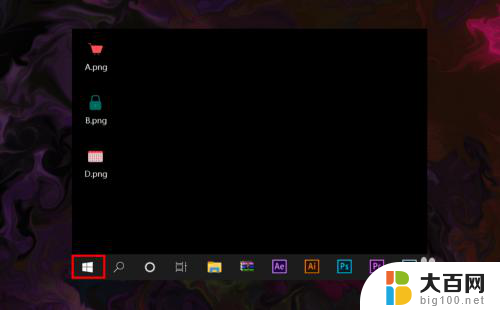
2.在打开的开始菜单选项中点击设置,打开Windows设置窗口。
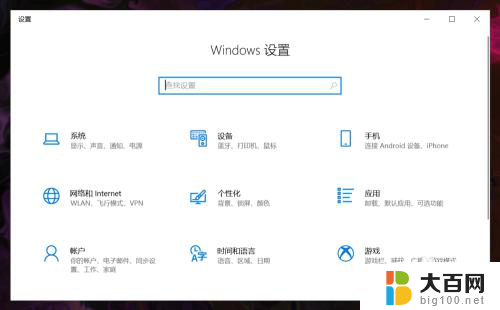
3.在Windows设置中找到并点击更新和安全选项,进入到更新和安全设置。
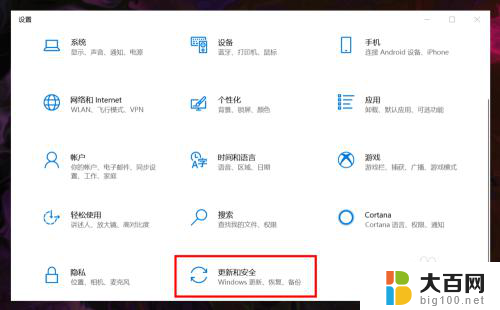
4.在更新和安全设置左侧菜单中选择Windows安全中心,在右侧点击保护区域下的病毒和威胁防护。
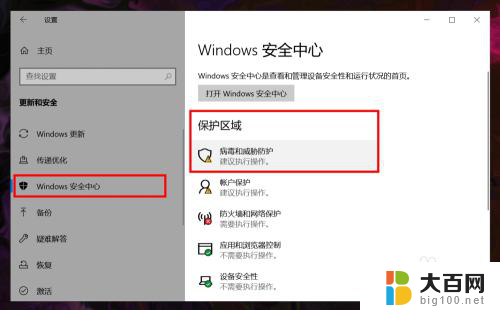
5.进入病毒和威胁防护窗口后,在右侧病毒和威胁防护设置下方点击管理设置。
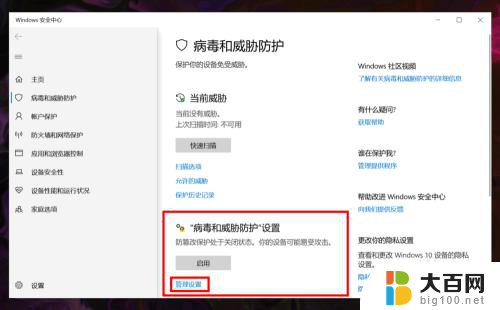
6.点击进入后,将实时保护和云提供的保护两个功能都关闭即可。
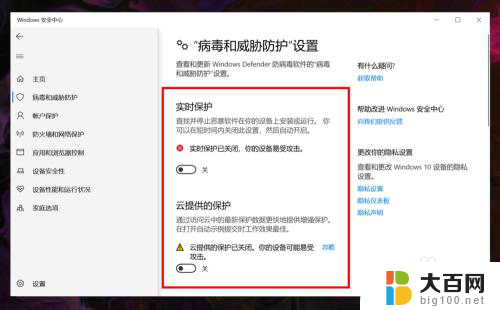
以上是有关病毒和威胁防护的全部内容,如果您遇到了类似的问题,可以参考本文中介绍的步骤进行修复,希望这些信息对您有所帮助。
病毒与威胁防护怎么关 Win10病毒防护关闭方法相关教程
- 怎样关闭病毒和威胁防护 关闭Win10病毒和威胁防护教程
- windows关闭病毒和威胁防护 win10病毒和威胁防护如何关闭
- 病毒和威胁防护怎么彻底关闭 Win10怎么关闭病毒和威胁防护
- 如何关闭windows防护 Win10怎么关闭病毒和威胁防护
- 电脑防病毒怎么关闭 Win10如何关闭病毒和威胁保护
- win10系统怎样关闭病毒和威胁防护? Win10病毒和威胁防护关闭步骤
- windows安全防护怎么关闭 如何关闭Win10病毒和威胁防护
- windows10病毒和威胁防护怎么关 Win10病毒和威胁防护关闭教程
- 如何关闭电脑病毒和威胁防护 如何关闭Win10病毒和威胁防护
- win10关闭杀毒防护和防火墙 Win10如何关闭防火墙和杀毒软件
- win10c盘分盘教程 windows10如何分区硬盘
- 怎么隐藏win10下面的任务栏 Win10任务栏如何隐藏
- win10系统文件搜索功能用不了 win10文件搜索功能无法打开怎么办
- win10dnf掉帧严重完美解决 win10玩地下城掉帧怎么解决
- windows10ie浏览器卸载 ie浏览器卸载教程
- windows10defender开启 win10怎么设置开机自动进入安全模式
win10系统教程推荐
- 1 windows10ie浏览器卸载 ie浏览器卸载教程
- 2 电脑设置 提升网速 win10 如何调整笔记本电脑的网络设置以提高网速
- 3 电脑屏幕调暗win10 电脑屏幕调亮调暗设置
- 4 window10怎么一键关机 笔记本怎么使用快捷键关机
- 5 win10笔记本怎么进去安全模式 win10开机进入安全模式步骤
- 6 win10系统怎么调竖屏 电脑屏幕怎么翻转
- 7 win10完全关闭安全中心卸载 win10安全中心卸载教程详解
- 8 win10电脑怎么查看磁盘容量 win10查看硬盘容量的快捷方法
- 9 怎么打开win10的更新 win10自动更新开启教程
- 10 win10怎么关闭桌面保护 电脑屏幕保护关闭指南